
コメント欄にアバターを表示させる方法の紹介です。
実は隠れた効果もあるんですよ!
何もしないとこんな感じですよね?

これが、こうなります。
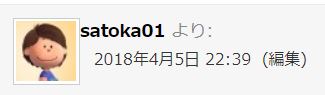
Word Pressの設定をする
まずはWordPressの設定をします。
●ダッシュボードの【設定】から【ディスカッション】をクリックします。
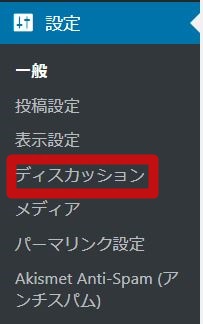
●下にスクロールして【アバター】の設定をします。
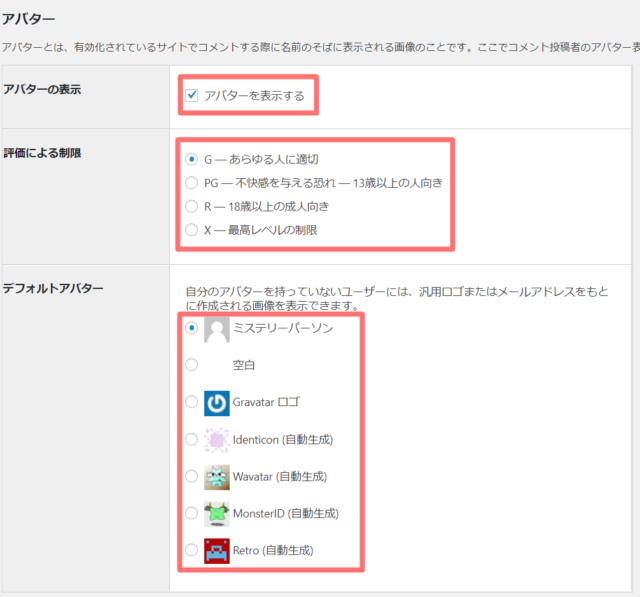
・アバターの表示にチェックを入れる
・評価による制限は自分に合う物を選んでください
・デフォルトアバターはお好みで。
以上でWordPressの設定は終わりです。
【変更を保存】して終了します。
Gravatarにアバターを登録する
次はGravatarに画像を登録します。
公式サイトはこちらをクリック ⇒ Gravatar
●ログインします。
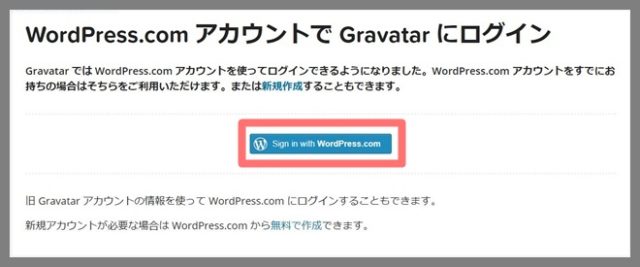
●【承認する】をクリックします。

●コメント周りで使用するアドレスにアバター画像を追加します。
・出ているアドレスで良ければ【新しい画像を追加】をクリック
・ここにないアドレスを使用したければ【メールアドレスを追加】をクリック
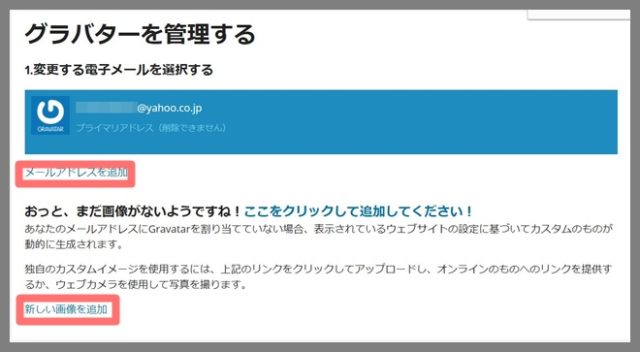
新しい画像を追加する方法
4つの方法から選択できます。
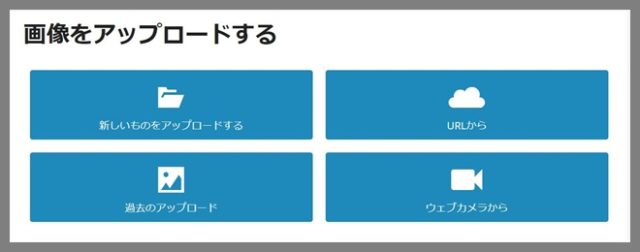
*今回は【新しいものをアップロードする】を選択しました。
●【ファイルを選択】をクリックして、表示したい画像をダブルクリックします。
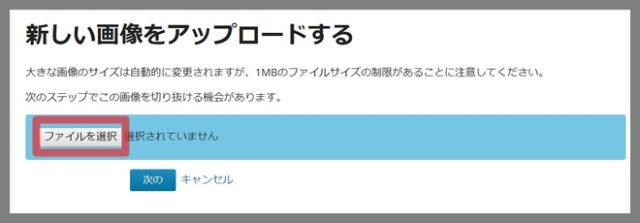
●よければ【クロップ画像】をクリックします。
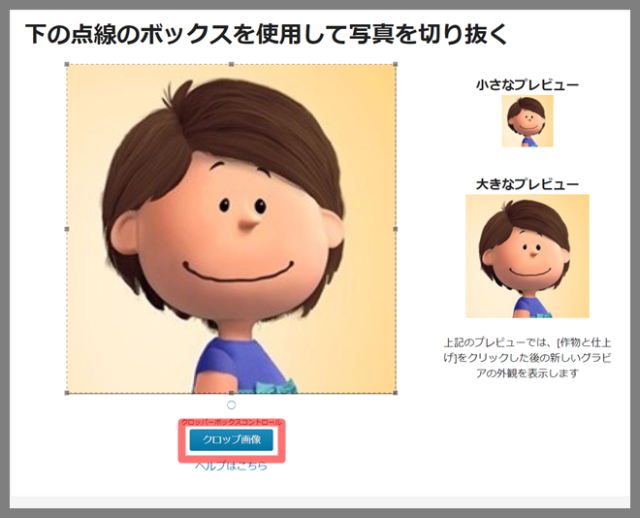
●4つのどれかを選択し【セットの評価】をクリックします。
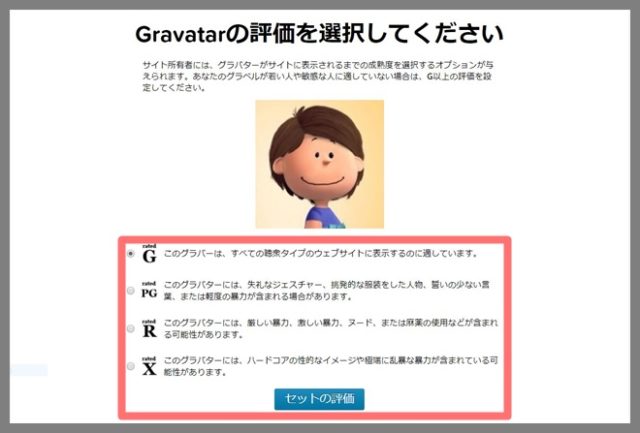
●メールアドレスが複数ある場合は、コメント周りで使用する方を選択します。
【選択した住所に使用する】をクリックします。
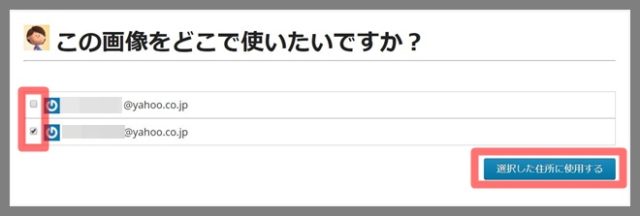
●赤枠のように表示されたら完了です。
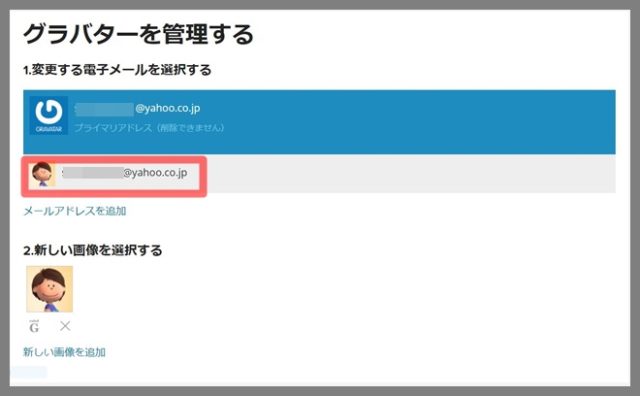
メールアドレスを追加する方法
●使用するアドレスを入力して【追加する】をクリックします。
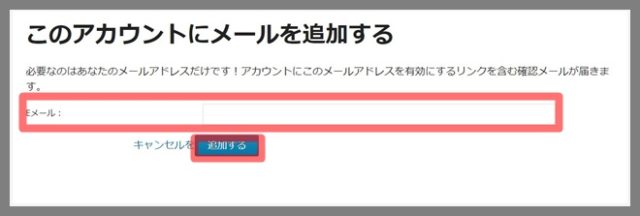
●確認メールが届いているので、中央のURLをクリックします。
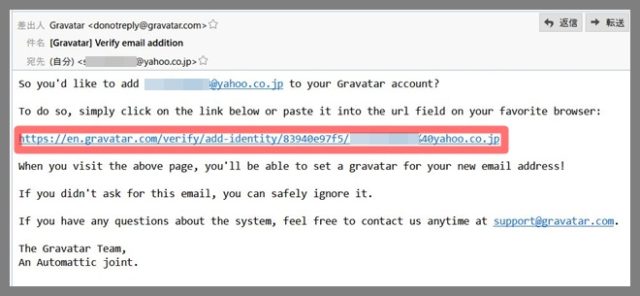
●新しいアドレスが追加されているので、上記の方法で画像を登録します。
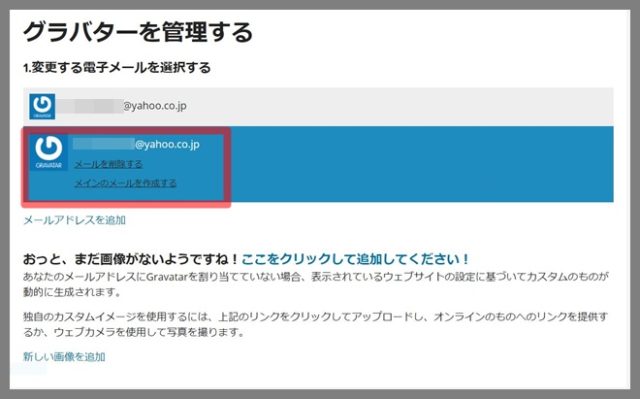
まとめ
意外と簡単でしたね!
あのミステリーパーソンしか選べないな~と思っていたので嬉しいですよね。
隠れた効果とは
- コメント欄でも目立てて、ブログオーナーに覚えてもらいやすくなる
- コメント周り中の方々の目にとまって、ブログを訪問してもらえる
かもしれないです!
何事も狙っていきましょう。





コメント
こんにちは。
ブログランキングからきました。
ミステリーパーソンっていうんですね。
ずっと、だるまって言ってました。
ありがとうございます。
参考になります。
こんにちは。
一度設定したらなかなか見ないところですよね。
だるま・・・(笑´∀`)
こんにちは。
ワードプレスを使い始めたところですが
まだところどころわからないところがあります。
コメント欄にアバターを表示させる方法を
教えていただけてとても助かります。
ありがとうございます
こんにちは。
訪問ありがとうございます。
ひとつずつ出来るようになると嬉しいですよね!
また来てくださいね。
こんばんは。
ブログランキングからきました。
Wordpress初心者です。
アバターの変更が分かりやすくて
参考になります。
試してみます。
ありがとうございました。
こんばんは。
訪問ありがとうございます。
ぜひやってみてくださいね~(^-^)
昨日は私のところへご訪問&コメントありがとうございました。
さとかさんのアバター可愛いですね♪
それから、画像を太めのラインで囲むの、いいですねぇ~~♪
アバターの表示、私も設定をした記憶があります。
今のブログはどうなってたっけ?あとで見てみようと思います。
ではでは、また寄らせてくださいませ^^
応援ポチしていきますね~!
褒めていただきありがとうございます!
ラインで囲むと見やすくなる気がします。
訪問ありがとうございました(^-^)
また勉強させていただきますね。